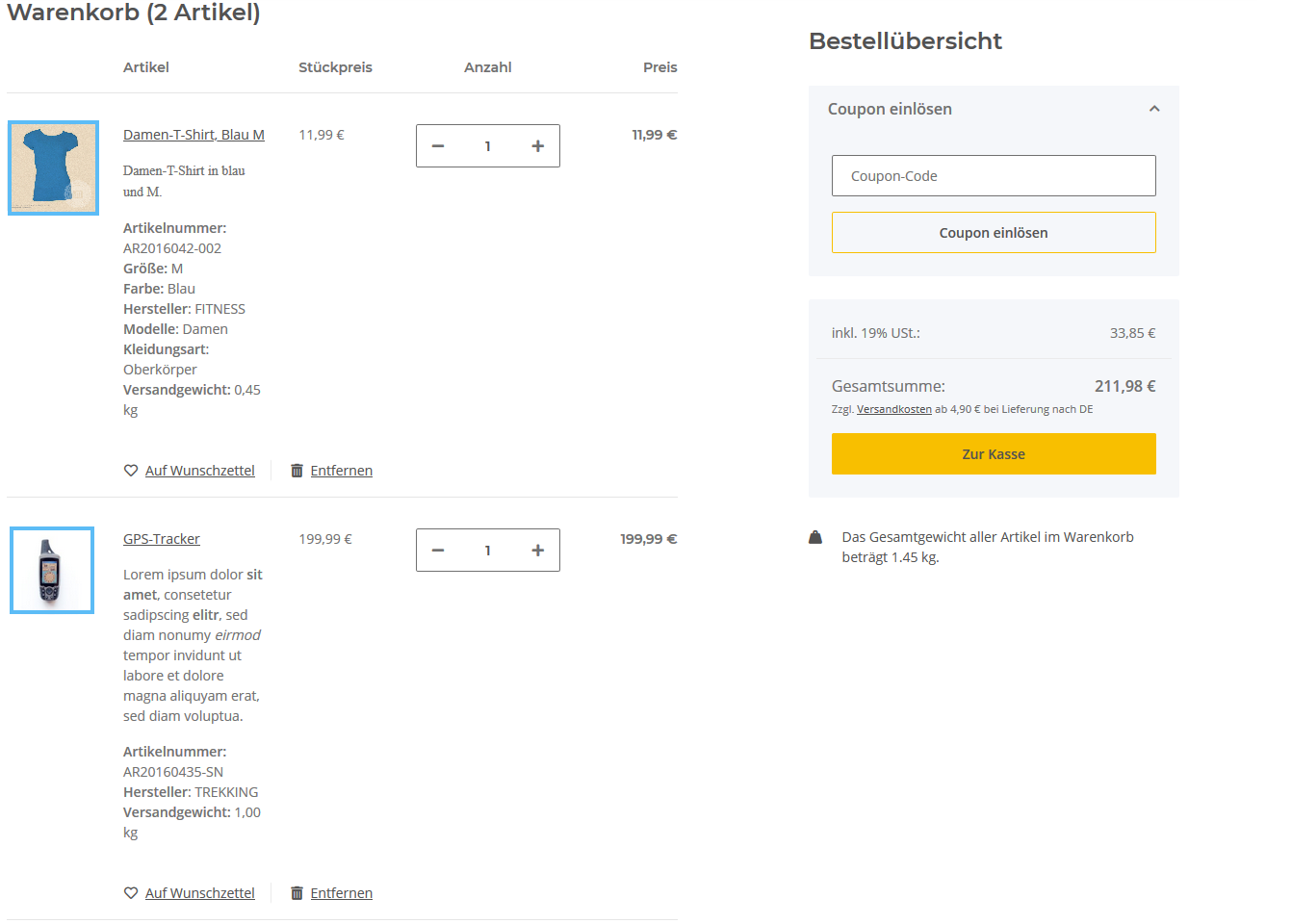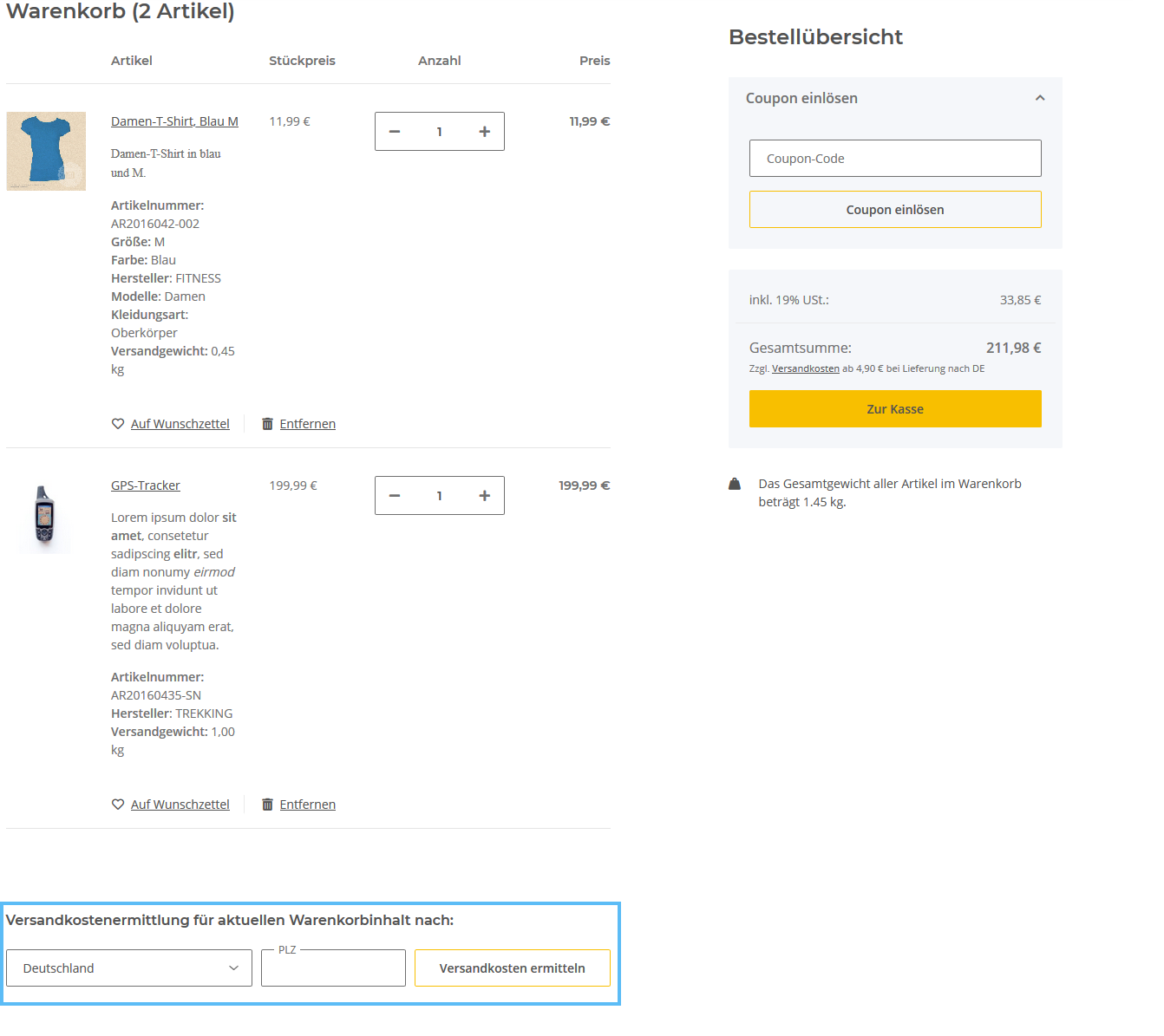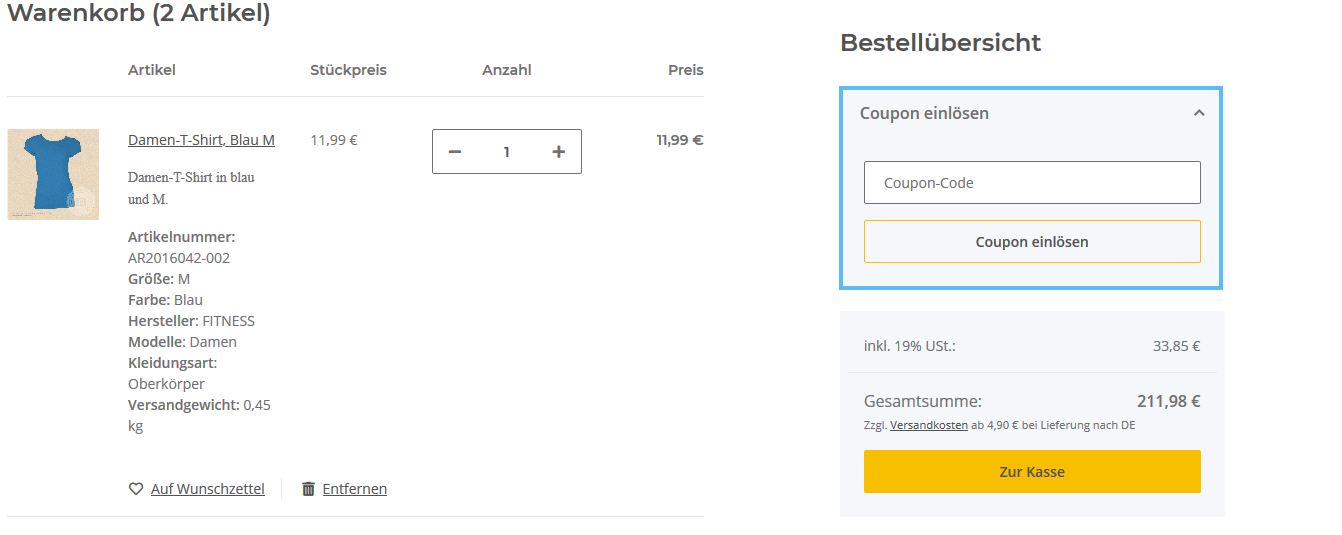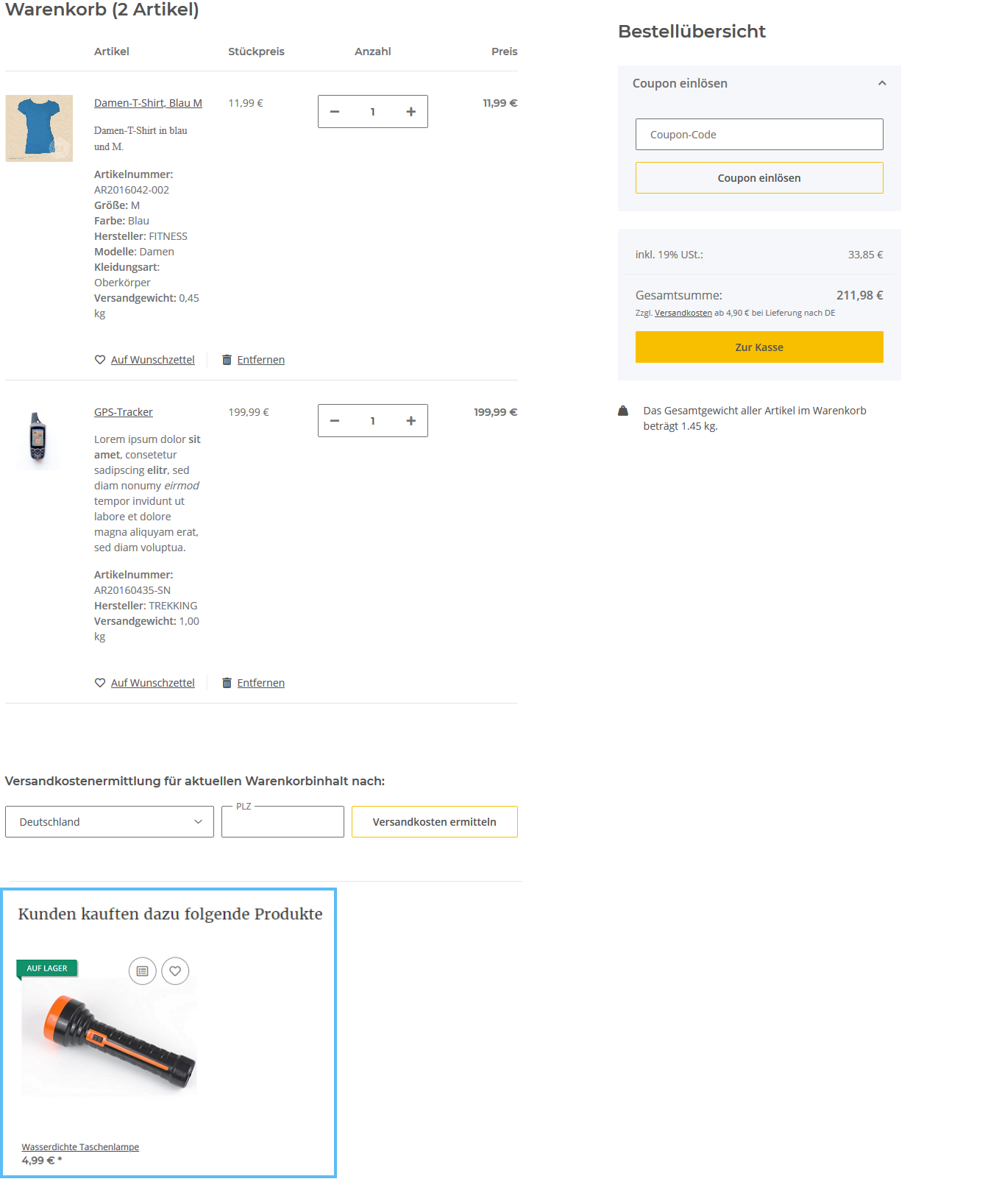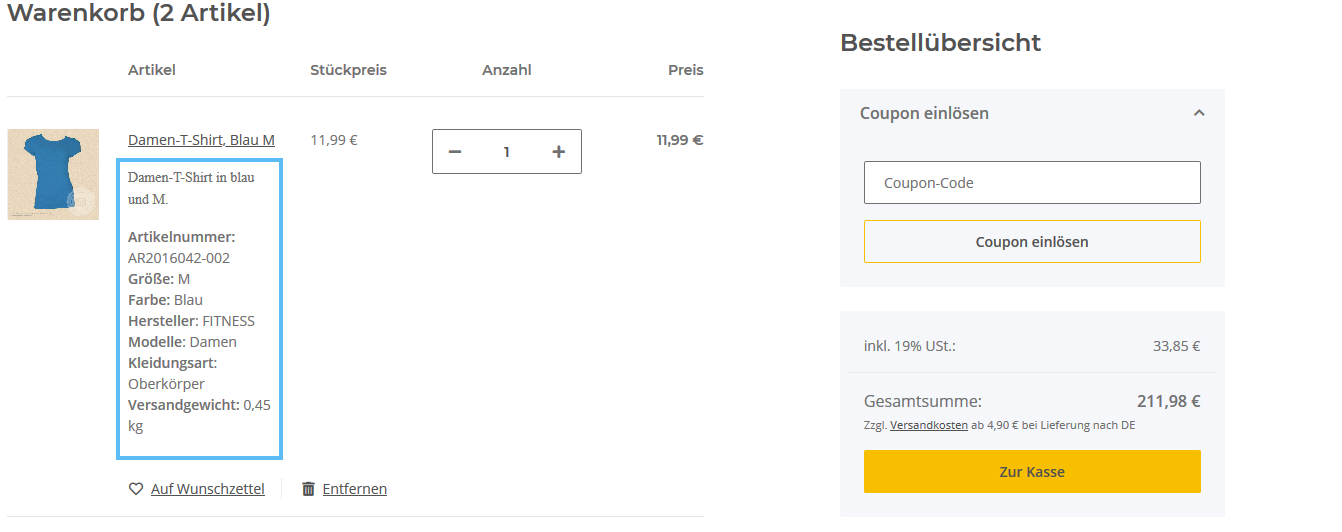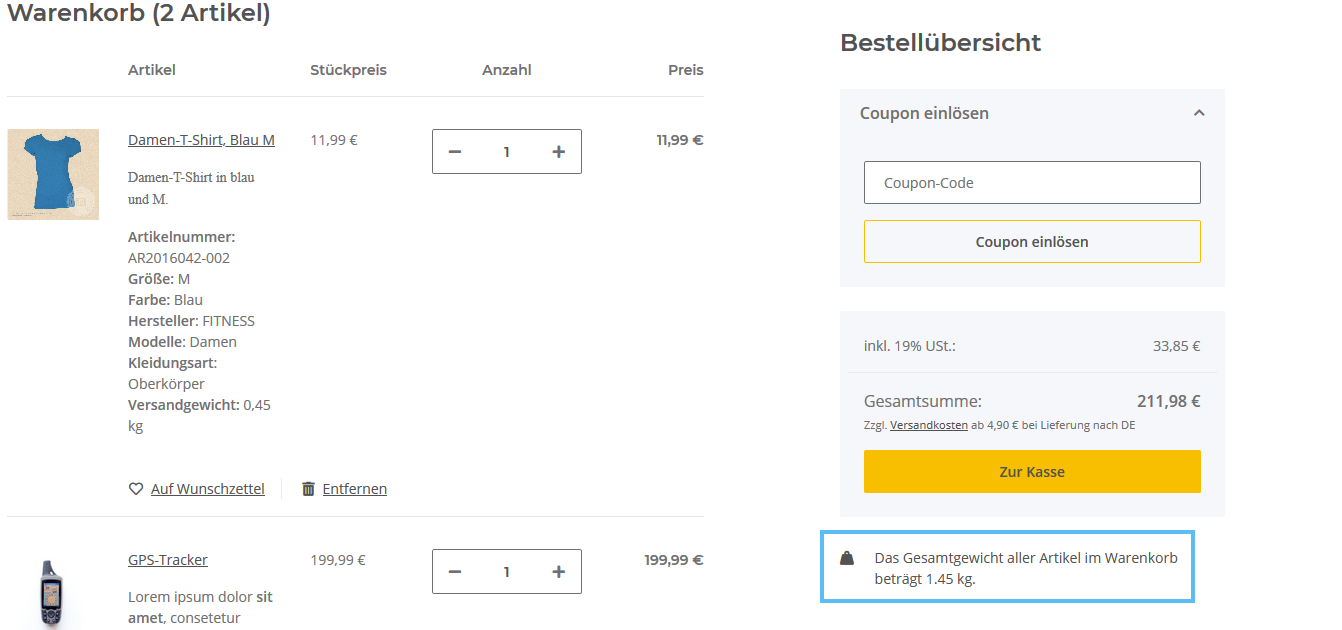Detailbeschreibung: Warenkorb / Kaufabwicklung
In dieser Dokumentation lesen Sie eine Detailbeschreibung der Funktionen im Bereich Einstellungen: Warenkorb/Kaufabwicklung. Sie erreichen diesen Bereich in JTL-Shop über Darstellung > Standardansichten > Bestellvorgang. Er umfasst Einstellungen zum Warenkorb, Bestellvorgang und Bestellabschluss.
Alle Optionen im Detail
Bereich A: Warenkorb
Artikelbilder im Warenkorb anzeigen: Mit dieser Option werden beim Aufruf des Warenkorbs neben den Artikeln zusätzlich die Hauptbilder des Artikels angezeigt.
Versandkostenermittlung anzeigen: Mit dieser Option können Sie die Versandkostenermittlung im Warenkorb anzeigen lassen. Mithilfe der Versandkostenermittlung können Ihre Kunden schon vor der Eingabe ihrer kompletten Adressdaten sehen, wie hoch die Versandkosten für die im Warenkorb enthaltenen Artikel wären.
Coupons bereits im Warenkorb abfragen: Mit dieser Option können Ihre Kunden bereits bei Aufruf des Warenkorbs einen Coupon-Code eingeben. Falls Sie die Option auf Nein setzen, werden Coupons erst beim Bestellabschluss abgefragt.
Cross-Selling im Warenkorb anzeigen: Sorgt dafür, dass im Rahmen der Kaufabwicklung Artikel angezeigt werden, die von anderen Kunden ebenfalls in Kombination mit den Artikeln im Warenkorb gekauft wurden.
Anzahl Cross-Selling-Artikel im Warenkorb: Legt fest, wie viele Artikel dem Kunden während der Kaufabwicklung angeboten werden sollen.
Variationswerte im Warenkorb anzeigen: Mit dieser Option werden bei Kindartikeln, die sich im Warenkorb befinden, alle Variationswerte (wie. z. B. Farbe und Größe) angezeigt.
Gesamtgewicht anzeigen: Mit dieser Option können Sie das Gesamtgewicht aller Artikel im Warenkorb anzeigen lassen.
Aktuellen Warenkorb mit gespeichertem Warenkorb zusammenfassen: Mit dieser Option können Sie entscheiden, was passiert, wenn ein Kunde zunächst unangemeldet in Ihrem Onlineshop Artikel zum Warenkorb hinzufügt und bereits Artikel in seinem Warenkorb hat. Mit Ja werden gespeicherte und neue Warenkörbe zusammengeführt. Mit Nein wird der alte Warenkorb immer verworfen und nur der aktuelle Warenkorb berücksichtigt. Mit Kunde entscheidet via Dialogfenster erhält Ihr Kunde nach der Anmeldung eine Benachrichtigung, bei der er selbst entscheidet.
Warenkorb speichern: Wenn Sie diese Option aktivieren, werden die letzten nicht bestellten Warenkörbe von angemeldeten Kunden in der Datenbank gespeichert. Sie stehen den Kunden dann wieder zur Verfügung, wenn sie sich später erneut im Shop anmelden.
Variationsübergreifende Staffelpreise: Bei der Berechnung von Staffelpreisen im Warenkorb werden alle Kindartikel eines Artikels berücksichtigt. Der verwendete Staffelpreis ist der im Kindartikel angegebene Staffelpreis.
Beispiel: Sie verkaufen Herren-T-Shirts in verschiedenen Farben, die alle den gleichen Vaterartikel haben. Die Kindartikel gibt es in den Farben Orange, Blau und Rot und kosten alle regulär 9,99 €.
Sie stellen nun in JTL-Wawi für die Kindartikel Herren-T-Shirt Orange und Herren-T-Shirt Blau in den Staffelpreisen einen Brutto-VK von 5 € ab 10 Stück ein. Im Kindartikel Herren-T-Shirt Rot ändern Sie den Preis nicht.
Nun legt ein Kunde im Onlineshop 9x das Herren-T-Shirt Rot und jeweils einmal das Herren-T-Shirt Blau und Orange in den Warenkorb. Es befinden sich insgesamt mehr als 10 Kindartikel mit dem gleichen Vaterartikel im Warenkorb. Darum greift für die Artikel Herren-T-Shirt Blau und Orange der Staffelpreis.
Das Herren-T-Shirt Rot, für das kein Staffelpreis eingetragen wurde, behält den regulären Preis.
Bereich B: Bestellvorgang
Kaufabwicklungsmethode: Hier legen Sie fest, welche Art der Kaufabwicklung Ihren Kunden angeboten wird.
Widerrufsbelehrung im Bestellvorgang anzeigen: Wenn Sie diese Option aktivieren, wird die Widerrufsbelehrung per Link beim Bestellabschluss angezeigt. Zur Dokumentation AGB und Widerrufsbelehrung einrichten.
Einzelpreise der Positionen anzeigen: Mit dieser Option wird im Warenkorb eine separate Spalte Stückpreis angezeigt. Falls Sie diese ausblenden, sehen Ihre Kunden lediglich die Menge und den Gesamtpreis einer Position.
Lieferstatus bei Positionen anzeigen: Mit dieser Option wird der Lieferstatus eines Artikels im Warenkorb zusätzlich angezeigt.
Unregistrierten Bestellvorgang zulassen: Mit dieser Option können Sie einstellen, ob es Ihren Kunden erlaubt sein soll, in Ihrem Onlineshop zu bestellen, ohne ein Kundenkonto zu erstellen.
Bei unregistrierten Kunden Neukundencoupon zulassen: Mit dieser Option legen Sie fest, ob Kunden ohne Kundenkonto einen ggf. eingerichteten Neukundencoupon verwenden können. Falls Sie die Option Unregistrierten Bestellvorgang zulassen deaktivieren, ist diese Option automatisch auch deaktiviert. Zur Dokumentation für Neukundencoupons.
Versand- / Zahlungsgebühr: Mit dieser Option legen Sie fest, wie Umsatzsteuer auf Versand- und Zahlungsgebühren ausgewiesen werden soll. Mit Höchster Steuersatz wird unabhängig davon, wie die Steuersätze verteilt sind, immer der höchste im Warenkorb enthaltene Steuersatz verwendet. Mit Steuersatz, der im Warenkorb überwiegt werden die Netto-Warenwerte der einzelnen Steuersätze addiert. Es wird der Steuersatz auf Versand- und Zahlungsgebühr angewendet, dessen Waren-Nettowert der höchste ist.
Bereich C: Bestellabschluss
Artikelmerkmale anzeigen: Mit dieser Option legen Sie fest, ob im Warenkorb Merkmale der Artikel angezeigt werden sollen.
Artikelattribute anzeigen: Mit dieser Option legen Sie fest, ob im Warenkorb Attribute der Artikel angezeigt werden sollen.
Eindeutige Artikelkurzbeschreibung anzeigen: Mit dieser Option legen Sie fest, ob die Kurzbeschreibung des Artikels im Warenkorb angezeigt werden soll.
Stücklistenkomponenten anzeigen: Mit dieser Option legen Sie fest, ob die einzelnen Komponenten einer Stückliste im Warenkorb gelistet werden sollen.
Bestellnummer Präfix / Anfangsnummer / Suffix: Hier legen Sie fest, wie die Bestellnummern von JTL-Shop aufgebaut sein sollen. Mit Präfix legen Sie eine feste Zeichenfolge fest, die immer am Anfang der Bestellnummer steht. Mit Anfangsnummer legen Sie fest, mit welcher Nummer gestartet werden soll, wobei die fortlaufende Nummer immer mindestens 5 Stellen hat. Mit Suffix legen Sie eine feste Zeichenfolge fest, die immer am Ende der Bestellnummer steht.
Als zusätzliche Variable können Sie mit folgenden Werten Ihr Präfix erweitern:
Die Bestellnummer setzt sich also so zusammen: Präfix + Fortlaufende Nummer beginnend bei der Startnummer + Suffix.
Gesamtsumme auf 5 Rappen / Cent runden: Mit dieser Option legen Sie fest, dass die Gesamtsumme der Bestellung immer auf 5 Rappen bzw. Cent gerundet wird.
Spamschutz aktivieren: Ist diese Option aktiviert, können Bestellungen von der gleichen IP erst wieder nach 2 Minuten getätigt werden. Bei Bestellversuchen, die vor Ablauf der 2 Minuten unternommen werden, wird die Zeit bis zur nächsten möglichen Bestellung auf 4, 8, 16, 32, usw. Minuten hochgesetzt.
Abschlussseite nach externer Bezahlung: Hier legen Sie fest, welche Seite angezeigt werden soll, nachdem die Bezahlung bei einem externen Zahlungsanbieter (bspw. per PayPal) getätigt wurde.